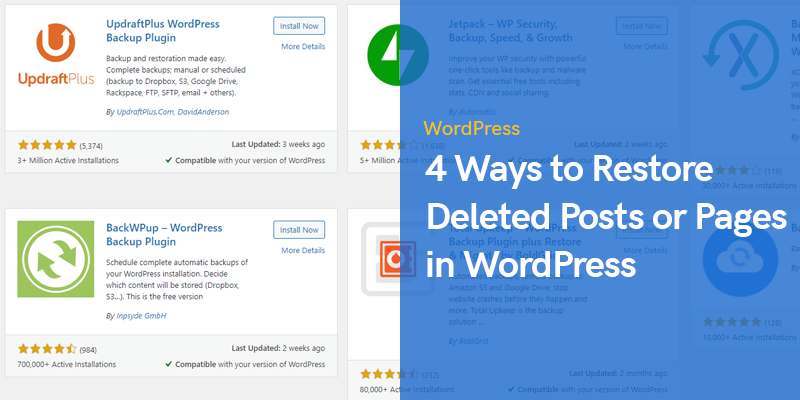
4 formas de restaurar publicaciones o páginas eliminadas en WordPress
WordPress es una buena plataforma que proporciona una estabilidad confiable el 99% del tiempo.
Este es un sistema de gestión de contenido en el sitio. En términos generales, WordPress es un sistema que le permite crear un sitio web y administrar la información en él.
Con la ayuda de WordPress, puede agregar páginas, publicaciones, cambiar la apariencia del sitio y agregar todos los materiales posibles (foto, video, audio, etc.).
Gracias a WordPress se hacen realidad las ideas más atrevidas en el campo de la creación de sitios web. Es decir, trabajando con WordPress, puede crear sitios de cualquier nivel de complejidad. Y lo más importante, es muy fácil de hacer.
Sin embargo, los errores son inevitables y ninguna plataforma puede evitarlos. En la mayoría de los casos, es bastante fácil solucionarlos.
Restaurar publicación o página eliminada en WordPress
Entonces, ¿qué pasa si eliminas accidentalmente una página o alguna publicación en WordPress? ¿Qué hacer en este caso? Hay soluciones de software de recuperación de datos?
Devolver la información eliminada de la papelera
Bueno, ¿cómo recuperar una página eliminada de la papelera? La papelera de WordPress es un lugar oculto en el directorio del sitio donde puede colocar publicaciones, páginas y comentarios no deseados.
La papelera de WordPress está diseñada como una zona de amortiguamiento. Y la información aún se puede recuperar desde allí.
La información colocada en la Papelera se almacenará en ella durante 30 días de forma predeterminada. Durante este período, se puede restaurar cualquier información eliminada. Después de 30 días, se eliminará automáticamente de forma permanente.
Para restaurar la información, debe seleccionar "Papelera" en el menú superior. Se abrirá una ventana con los materiales colocados en la Papelera.
A continuación, marque el material a restaurar y elija la acción "Restaurar". Luego presione "Aplicar" y la página o publicación se restaurará al lugar desde donde se eliminó. Por cierto, los archivos multimedia se eliminan de forma permanente y no se pueden restaurar.
Utilice un software especial
Cómo restaurar archivos en Windows 10 o en Mac? Utilice un programa de recuperación de archivos. Disk Drill es un software gratuito de recuperación de archivos para discos duros, unidades flash, tarjetas de memoria y otros dispositivos de almacenamiento.
La utilidad lo ayudará a recuperar archivos de una PC, incluidas fotos, documentos, archivos, audio y video. El programa también puede recuperar una partición de disco eliminada o incluso recuperar datos después de formatear el almacenamiento de datos.
Si conserva copias de publicaciones de WordPress en su computadora pero las elimina accidentalmente, puede restaurarlas usando Disk Drill.
Disk Drill tiene dos modos para encontrar archivos eliminados: escaneo rápido y deep escanear. Según los desarrolladores, deep el escaneo permite reconocer más de 200 tipos de archivos. El programa recuperará y reestructurará archivos dependiendo de la estructura binaria de los archivos perdidos.
Con Disk Drill, puede proteger los archivos de una eliminación accidental. La aplicación guardará los datos de propiedad de cada archivo y carpeta que se haya eliminado. Esto le permitirá restaurar directorios y archivos en unos segundos en el futuro.
Esta función de Disk Drill se llama Recovery Vault. Para usarlo, primero debe habilitar la protección de la información en el menú de configuración del programa. Puede pausar y continuar buscando archivos perdidos iniciando el programa en cualquier momento que desee.
Si el dispositivo de almacenamiento es inestable, puede realizar una copia de seguridad de una partición individual del medio de almacenamiento. Free Disk Drill puede recuperar hasta 500 megabytes. Para volúmenes más grandes, debe adquirir una licencia Disk Drill Pro o Disk Drill Enterprise.
Copia de seguridad de WordPress
Una de las principales configuraciones de seguridad del sitio es copias de seguridad periódicas. Incluso en los sitios más seguros, a veces ocurre fuerza mayor. El servidor puede ser pirateado o simplemente puede dejar de funcionar por alguna razón.
El sitio también puede ser pirateado o dejar de funcionar, por ejemplo, después de actualizar un complemento debido a incompatibilidad con otro software.
Cuando esto suceda, saber que tiene un respaldo lo ayudará a mantener la calma. Un sitio inactivo temporal es malo. Pero es aún peor si pierde por completo todo el trabajo que ha realizado.
La copia de seguridad del sitio web es una parte importante de un desarrollo de sitio web a medida (dependiendo del sector). Hay varias formas de hacer una copia de seguridad de su sitio de WordPress. Es mejor configurar una copia de seguridad programada automática para recuperar fácilmente los archivos eliminados permanentemente en el futuro. Si necesita restaurar un sitio, puede tomar una de las últimas copias del sitio y restaurarla con la menor cantidad de pérdida de datos.
La frecuencia de respaldo puede ser diferente para diferentes sitios. Por ejemplo, si tiene un blog o un sitio de noticias donde se publica con frecuencia contenido nuevo y los visitantes dejan muchos comentarios, puede configurar una copia de seguridad una vez al día o con más frecuencia.
Además de la copia de seguridad automática, a veces es necesario realizar una copia de seguridad manual. Realice una copia de seguridad manual antes de realizar cambios importantes en el sitio, cuando exista la posibilidad de que algo salga mal.
También puede hacer una copia de seguridad antes de actualizar el software o cambiar el tema. Con la copia de seguridad realizada, puede estar seguro de que puede volver rápidamente a la versión original.
Almacene en caché toda la información en WordPress
La comunidad de WordPress señala regularmente la importancia de almacenar en caché sitios web con regularidad. Sin embargo, muchas personas no se dan cuenta de lo crítico que es hasta que encuentran un sitio web defectuoso.
Cuando esto sucede, no hay nada mejor que saber que tiene una copia de su sitio. Y puede usarlo para hacer su trabajo. Siempre que su base de datos y sus archivos estén en el caché, tiene una forma de restaurar manualmente su sitio de WordPress.
¿Qué es la caché? Este es un almacenamiento temporal. Y el almacenamiento en caché es el proceso de almacenar datos en un caché.
Hay tres tipos principales de almacenamiento en caché en WordPress:
- Almacenamiento en caché de la página. Guarda una copia única de una página y la envía rápidamente a cada usuario, haciendo solo cambios menores (carga de componentes actualizados).
- Almacenamiento en caché de objetos. Este tipo de almacenamiento en caché significa almacenar objetos individuales. Estos incluyen parámetros de página, publicaciones individuales, metadatos y más.
- Almacenamiento en caché de paso a través. Esto significa almacenar en caché datos de las redes sociales o recursos dependientes que brindan información importante a su blog de WordPress.
El almacenamiento en caché ayuda a crear copias de elementos solicitados con frecuencia, como publicaciones y páginas. Simplemente puede almacenar en caché la versión de la página que se muestra cada vez que el usuario hace clic en el enlace. Entonces, después de haber solicitado algunos datos una vez, se pueden almacenar en algún lugar de la memoria de una computadora y emitirse rápidamente la próxima vez que se acceda.
Por lo tanto, los problemas de WordPress pueden parecer abrumadores. Pero, la mayoría de las veces, es fácil lidiar con ellos y recuperar publicaciones o páginas de WordPress eliminadas. Una vez que haya identificado el problema con su sitio de WordPress, es probable que encuentre docenas de guías sobre cómo solucionarlo.
Mensajes recomendados

Los mejores complementos de marcas de WooCommerce en 2024
Abril 30, 2024

